Você tem a necessidade de usar gráficos atraentes para seus botões no Unity? Em vez de um texto sem graça, você pode integrar seus próprios designs para tornar sua interface mais atraente. Neste tutorial, você aprenderá como criar gráficos de botão atraentes no Photoshop, inseri-los no Unity e usá-los de forma eficaz – tudo isso sem scripting. Vamos começar.
Principais descobertas
- Com o Photoshop, você pode criar rapidamente gráficos de botão simples e personalizáveis.
- Unity suporta a incorporação de imagens PNG que contêm transparências.
- Mudar o tipo de textura no Unity para "Sprite" é necessário para representar os gráficos corretamente.
Guia passo a passo
Passo 1: Criar gráfico no Photoshop
Primeiro, crie um novo arquivo no Photoshop clicando em "Arquivo" e depois em "Novo". Defina as dimensões para 250 pixels por 250 pixels e a resolução para 72 DPI. Clique em "OK".
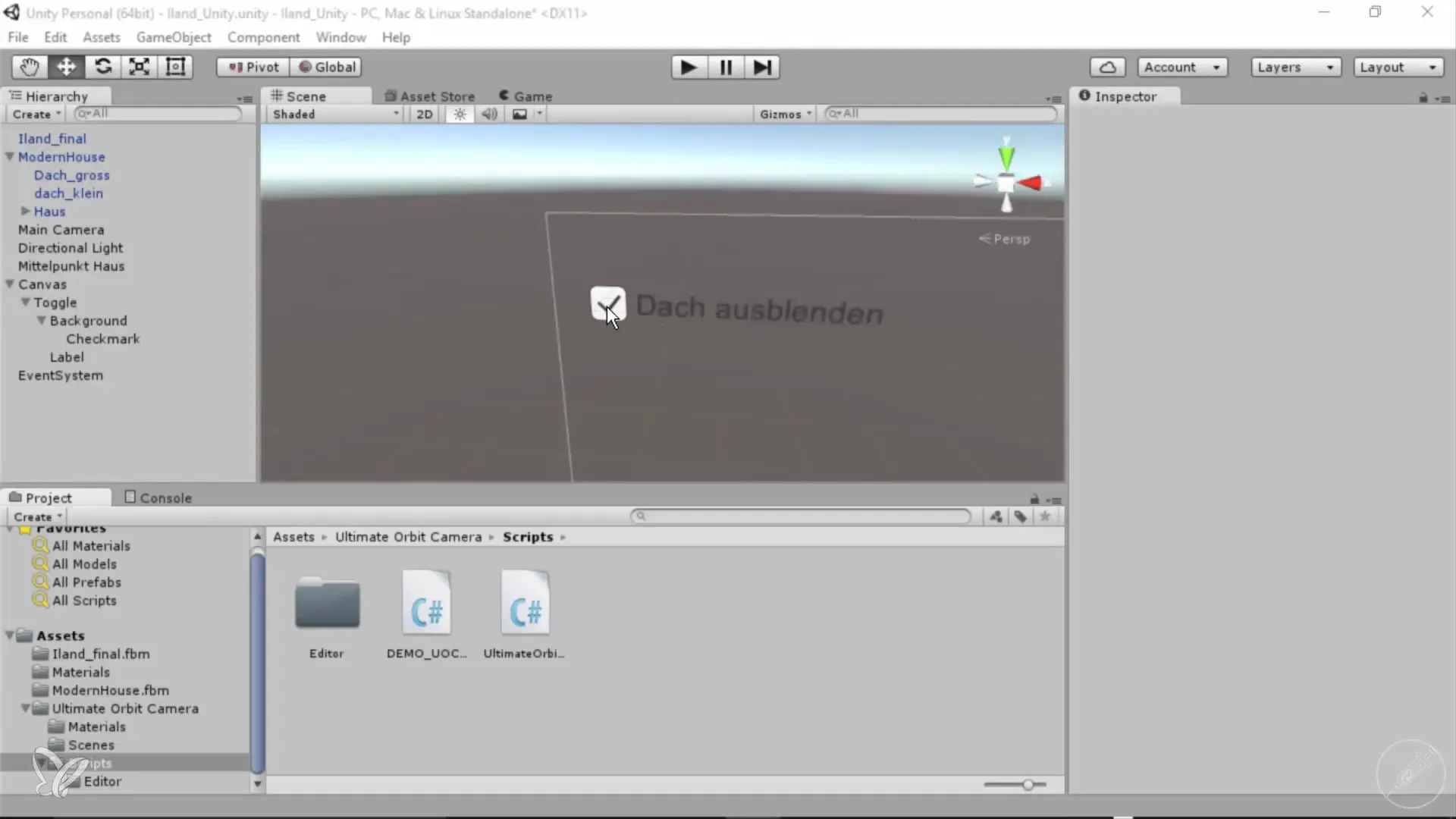
Passo 2: Projetar o botão
Converta a camada de fundo em uma camada normal. Selecione a ferramenta de elipses e crie um círculo simples no centro da tela. Preencha o círculo com uma cor vermelha brilhante, usando a tecla Alt e a tecla de retrocesso.
Passo 3: Adicionar um ícone
Use a ferramenta de texto para adicionar um ícone. Escolha uma cor branca e a fonte Webdings-Regular. Pode ser útil escolher o ícone de informações — ou, neste caso, um olho. Aumente o ícone conforme necessário.
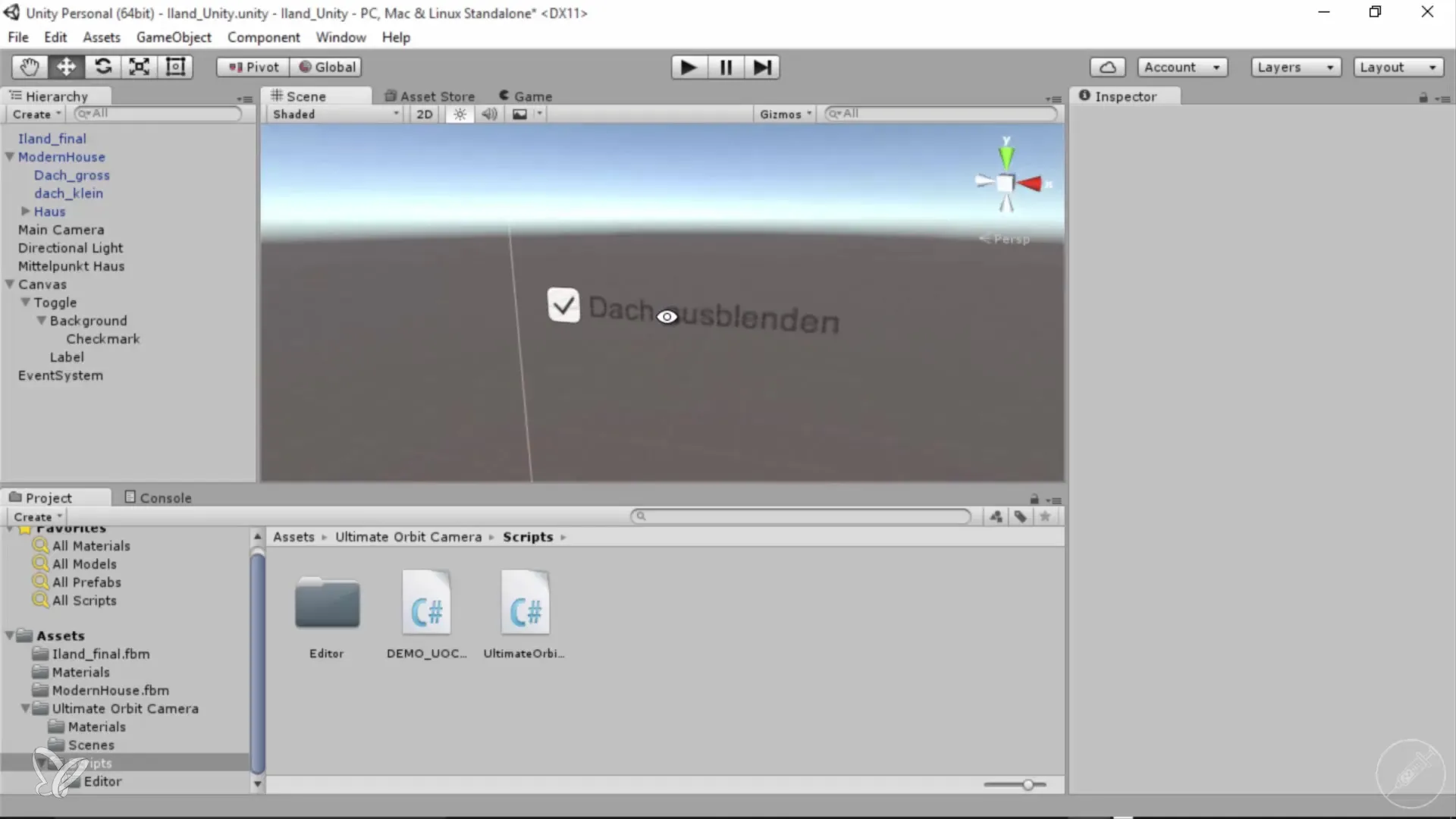
Passo 4: Salvar o arquivo
Após criar seu gráfico, delete a camada de fundo para garantir a transparência. Agora, salve o arquivo como PNG para que as transparências sejam mantidas.
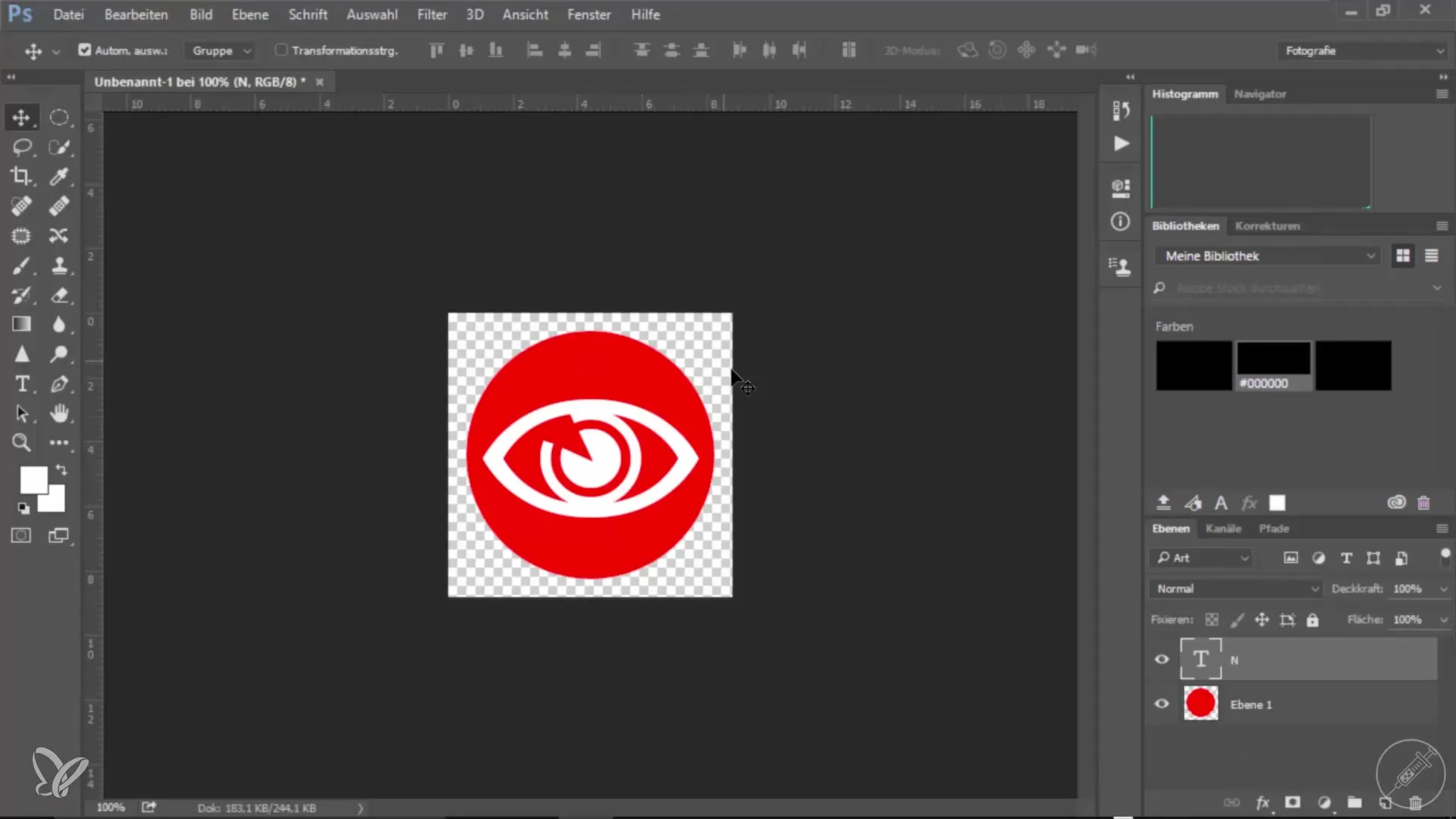
Passo 5: Importar botão no Unity
Abra o Unity e vá para a pasta "Assets". Crie uma nova pasta e nomeie-a de "buttons". Então, importe seu arquivo PNG para essa pasta e renomeie-o, por exemplo, para "Botão Olho".
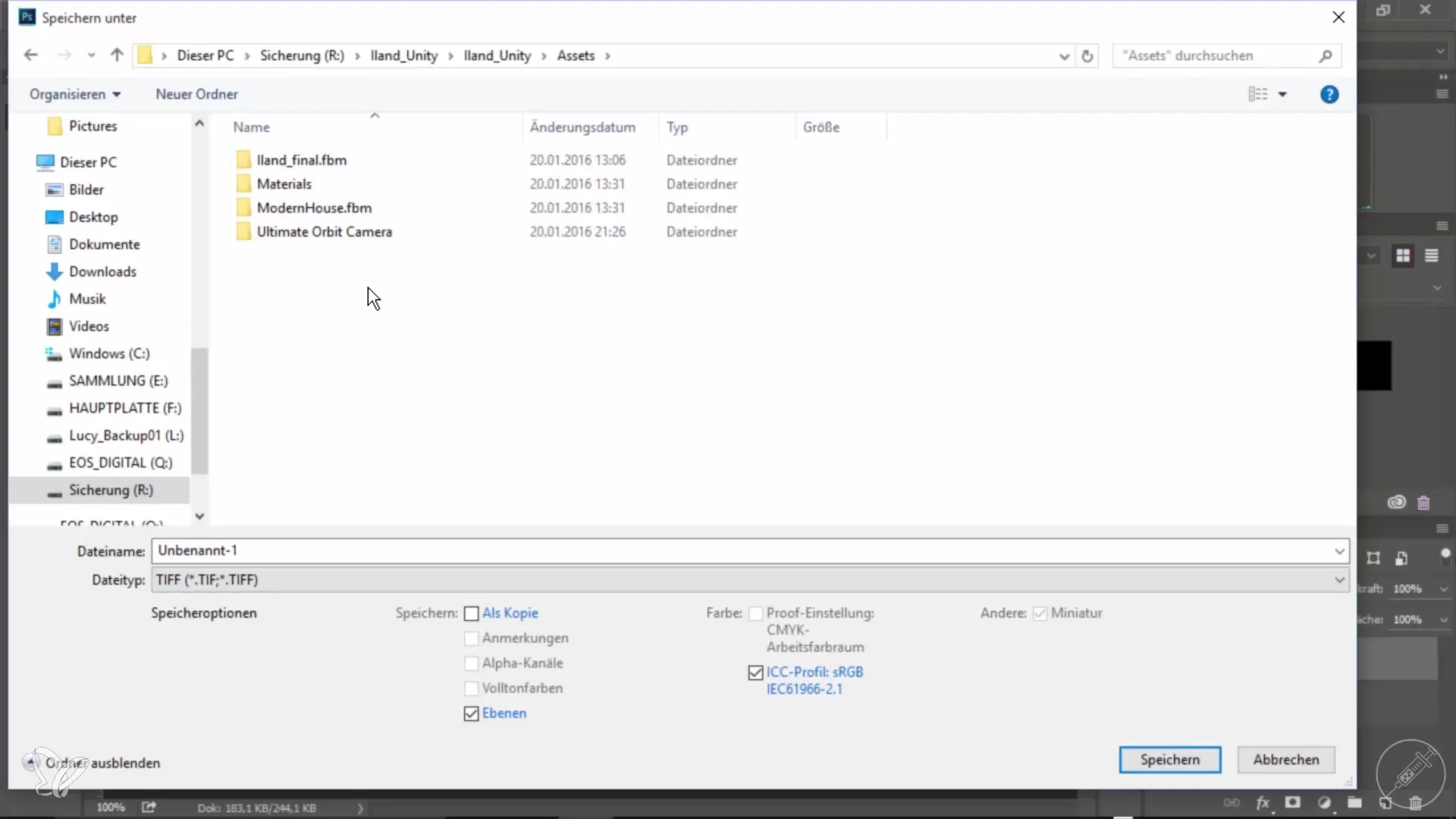
Passo 6: Inserir gráfico no projeto Unity
Navegue até "Assets" e abra a pasta "buttons". Agora você deve ver seu arquivo PNG lá. Clique na imagem para garantir que foi importada corretamente.
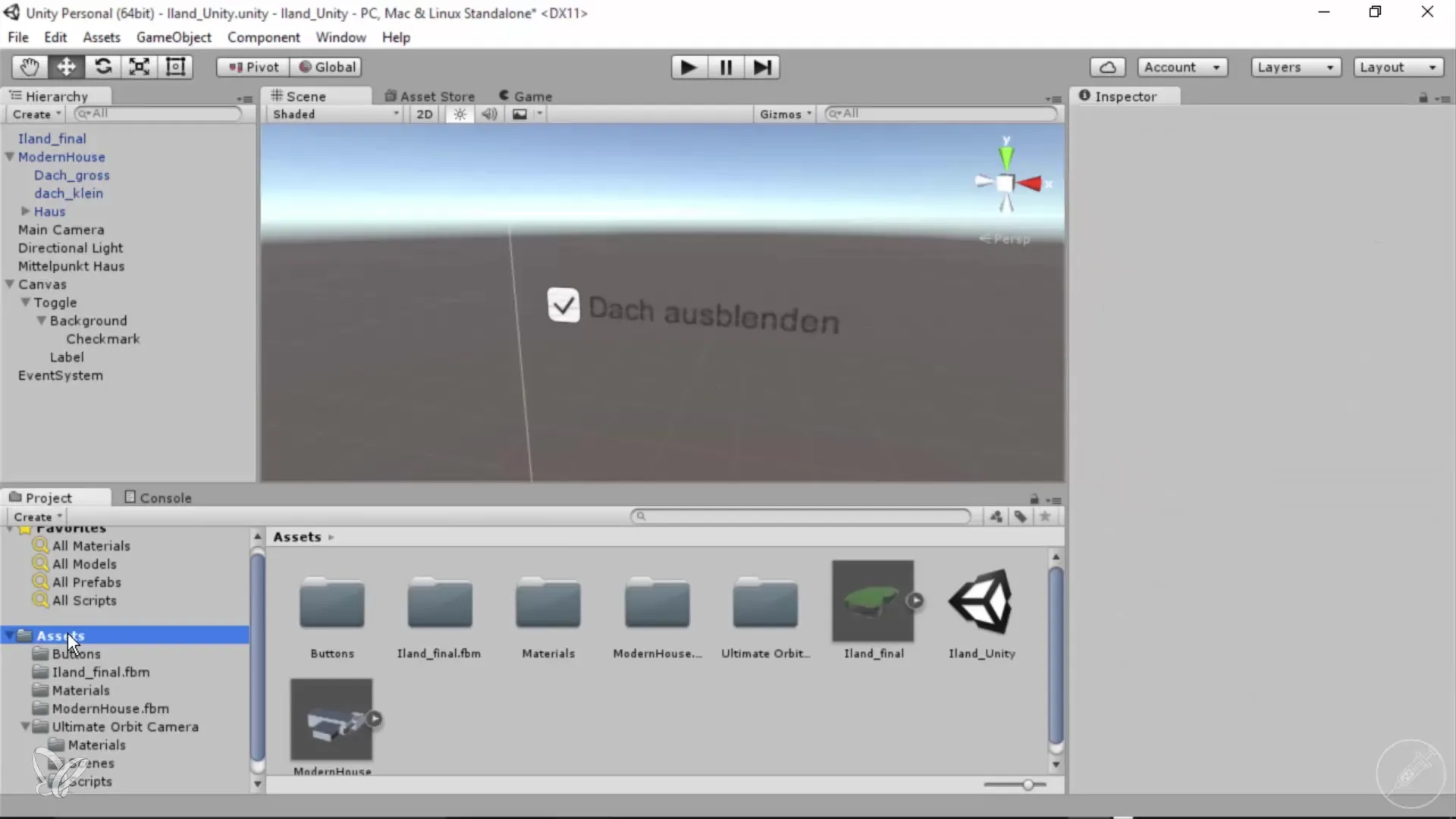
Passo 7: Definir a imagem como Sprite
Vá para as configurações do Inspector e procure a opção "Tipo de Textura". Certifique-se de que o tipo esteja definido como "Sprite", pois os botões no Unity devem ser usados como Sprites. Confirme essa alteração.
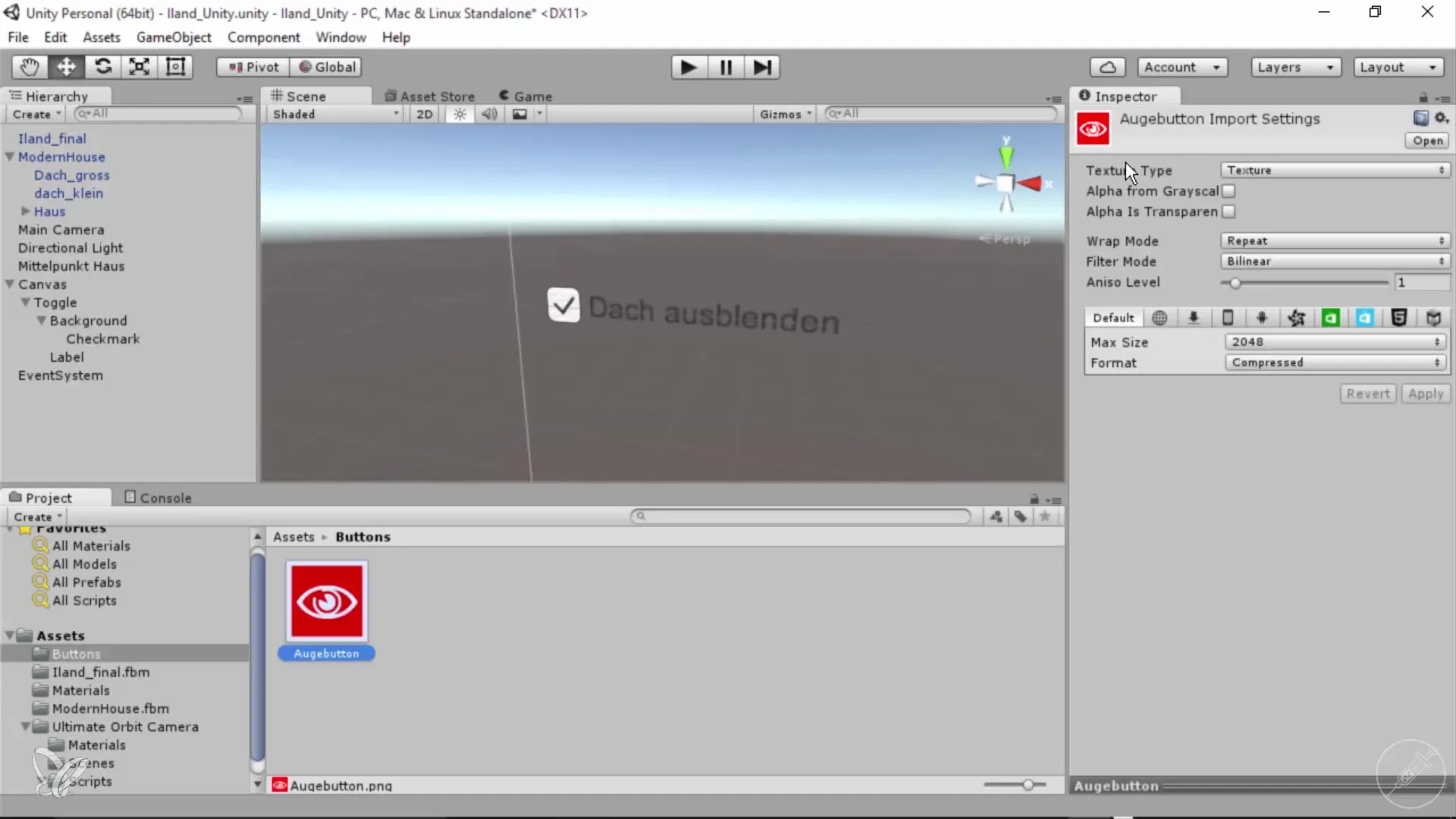
Passo 8: Inserir botão no Canvas
No campo "Canvas", você verá seu elemento Toggle. Certifique-se de que o script de imagem esteja funcionando corretamente. Arraste a imagem recém-importada para a área "Source Image" do script de imagem.
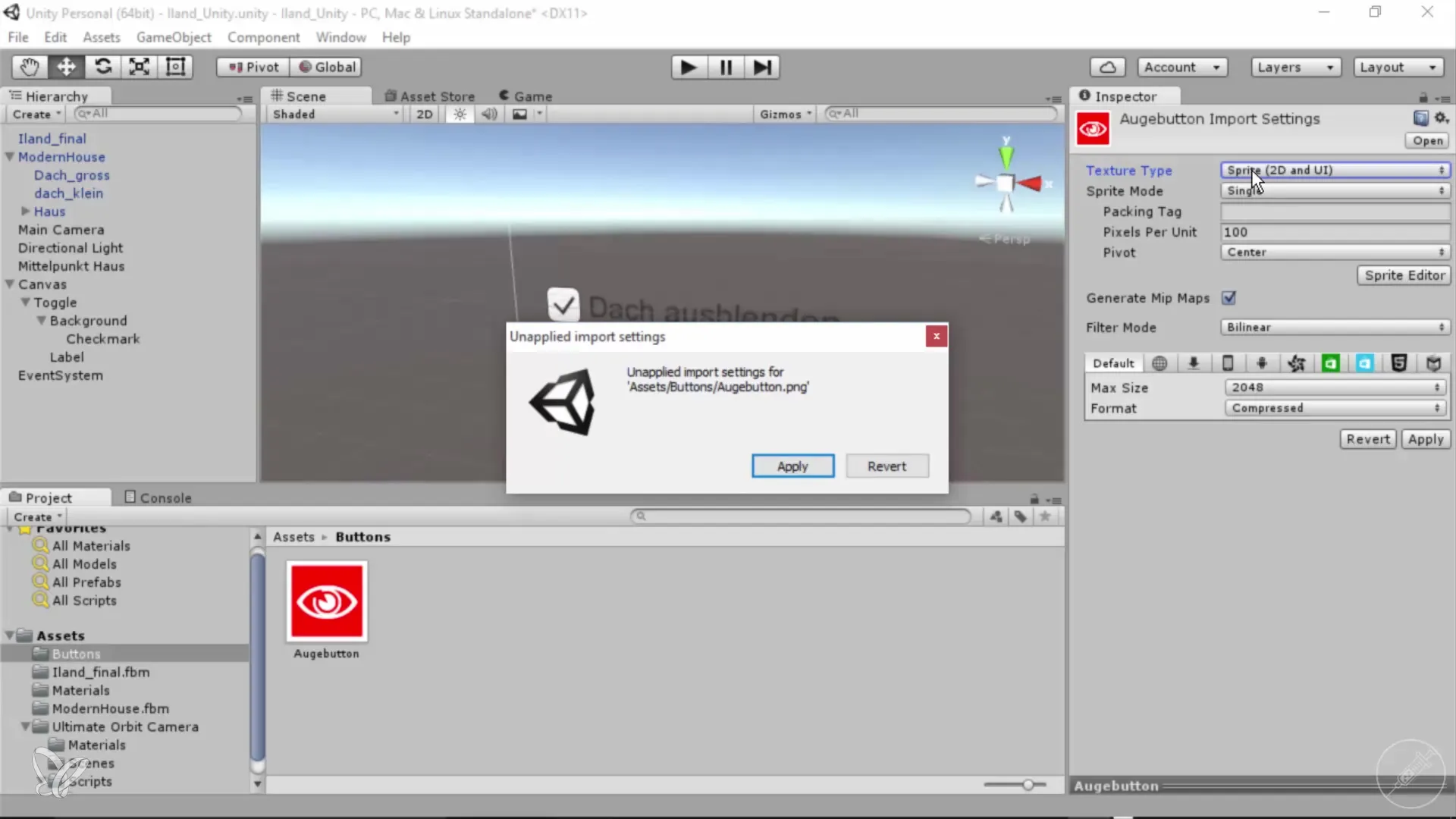
Passo 9: Verificar a funcionalidade
Inicie seu projeto para garantir que o gráfico seja exibido como um botão. Verifique se a imagem funciona como desejado.
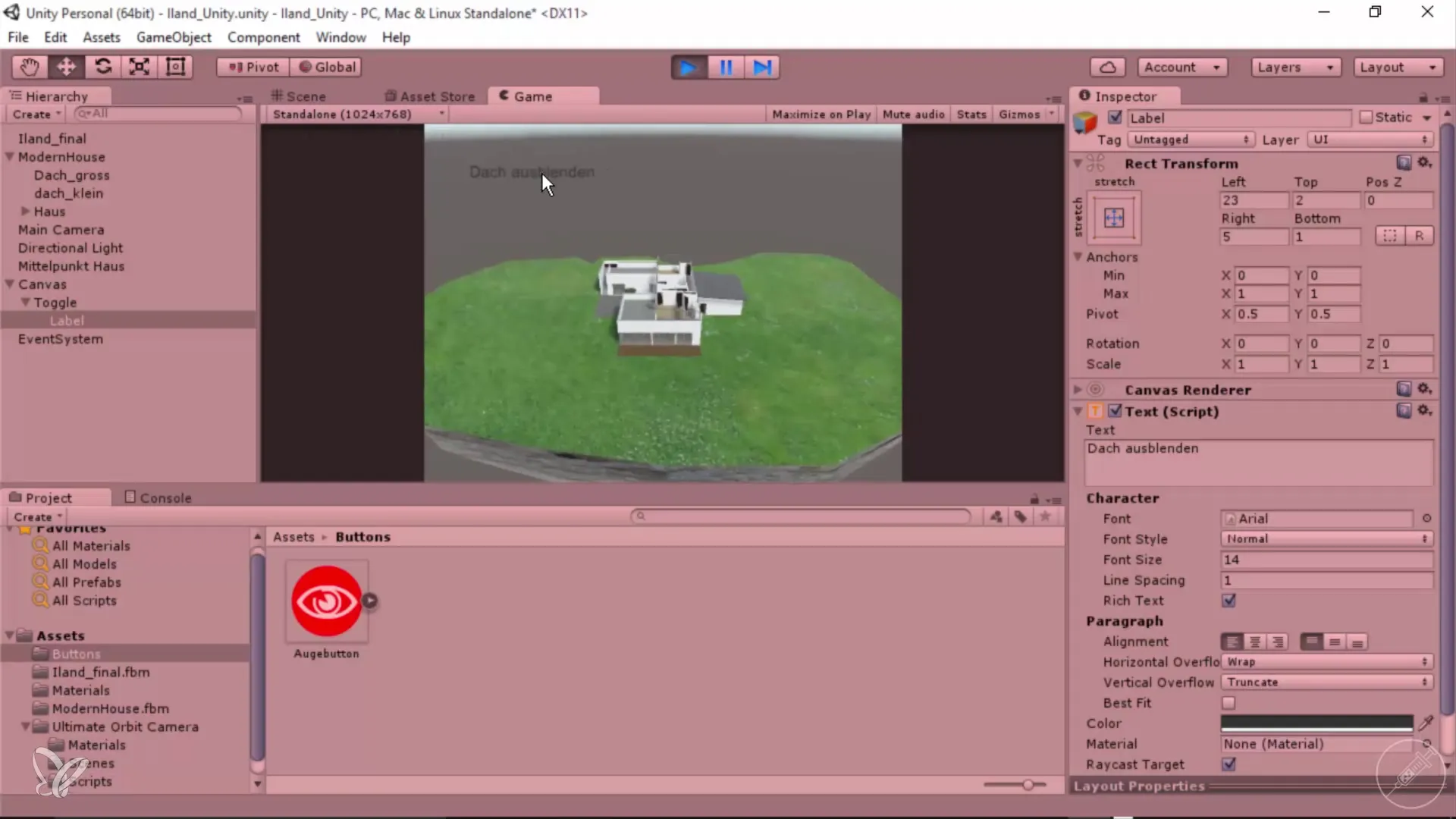
Passo 10: Fazer ajustes finais
Diminua a escala da imagem, se necessário, e ajuste sua posição no Canvas para integrá-la de forma visualmente atraente. Reinicie o projeto para verificar seus ajustes.
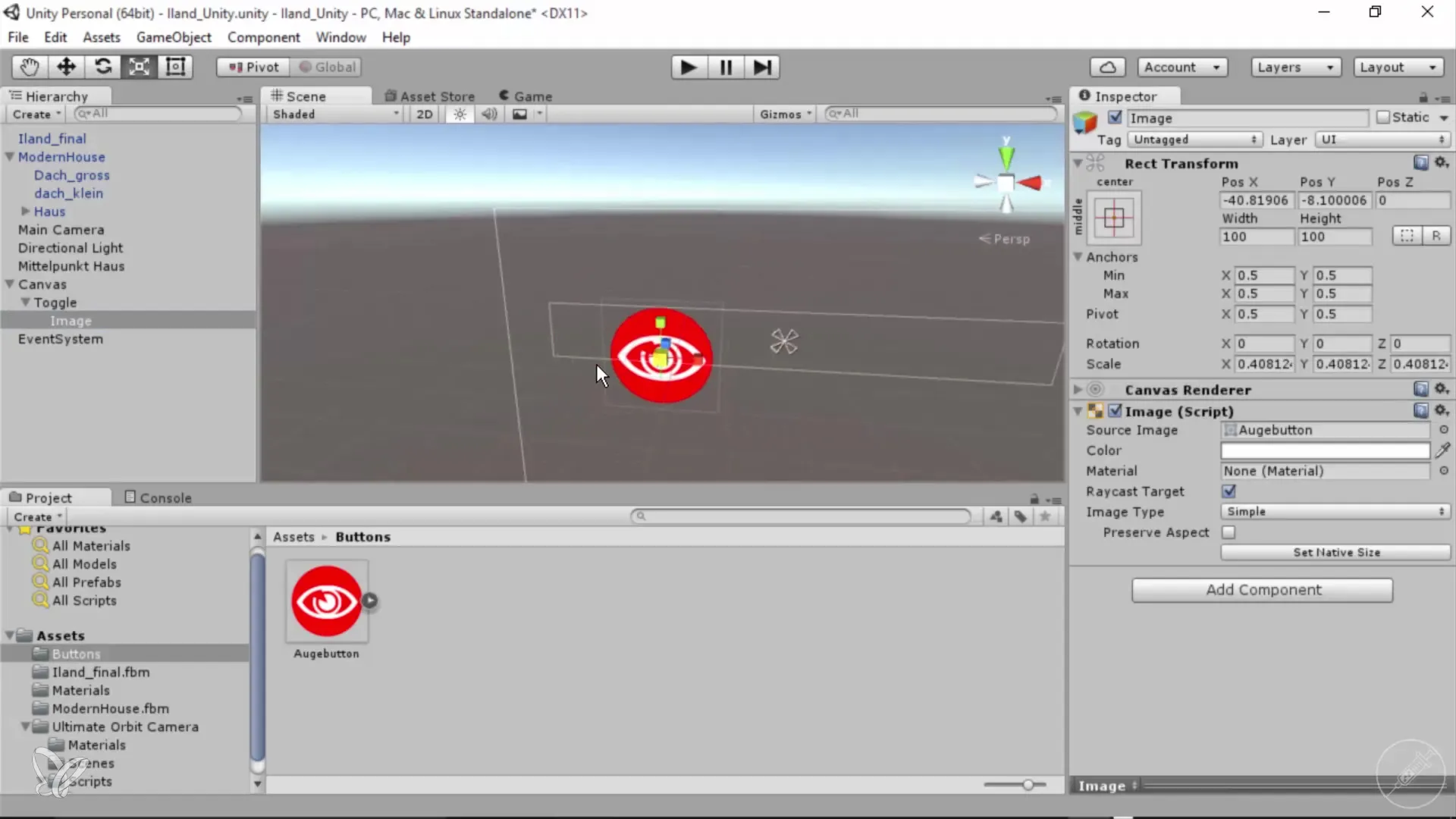
Resumo – Visões em Arquitetura 360°: Adicionando Gráficos para Botões sem Scripting
Adicionar gráficos a botões no Unity pode ser feito de maneira rápida e fácil seguindo os passos que você aprendeu neste guia. Com o Photoshop, você tem a liberdade de criar designs personalizados que se integram perfeitamente ao seu projeto. Isso não só melhora a atratividade visual da sua aplicação, mas também proporciona uma experiência do usuário mais envolvente.
Perguntas frequentes
Qual é a diferença entre Textura e Sprite no Unity?Texturas são arquivos de imagem gerais, enquanto Sprites são otimizados para gráficos 2D e contêm informações adicionais necessárias para a renderização no Unity.
Como posso otimizar a qualidade dos meus gráficos no Unity?Certifique-se de escolher a resolução correta e alterar o tipo de textura para "Sprite" para garantir a melhor qualidade possível.
Posso usar GIFs animados para botões no Unity?Unity não suporta GIFs nativamente, mas você pode integrar animações como animações Sprite para obter efeitos semelhantes.


